Verwenden Sie die Seite Profilschlichten, um Flächen zu wählen und die Profilierung um die Außenseite dieser Flächen durchzuführen.
Alle hier gezeigten Beispiele weisen eine unsichtbare Basisebene unterhalb des Modells auf. Wenn keine Basisebene vorhanden ist, sieht der Werkzeugweg anders aus, und in einigen Fällen wird kein Werkzeugweg erstellt.
Leitkurve bestimmt, welche Kurve oder welches Kurvenset zur Erstellung der Schnittbewegungen verwendet wird.
Seite – Wählen Sie die Kante der Fläche für die Profilierung.
Seite – Innerhalb der Kante
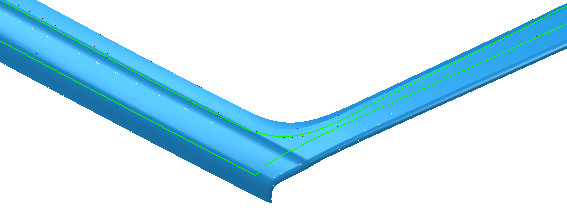
Seite – Außerhalb Kante
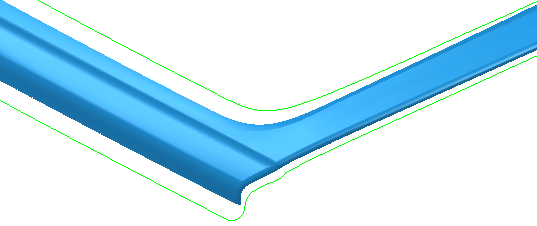
Radialversatz — Geben Sie den Zwischenraum zwischen dem Werkzeug und der Kantenkurve der Fläche ein.
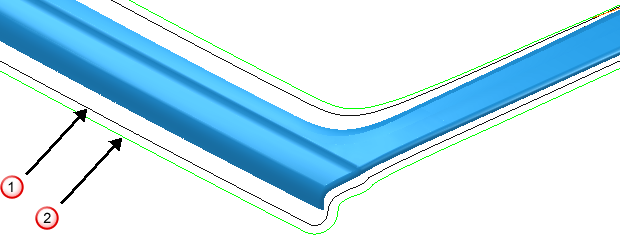
 – Radialversatz von 0
– Radialversatz von 0
 – Radialversatz von 5
– Radialversatz von 5
Basisposition — Wählen Sie aus, wie die niedrigste Position der Profilierungsbahn bestimmt wird.
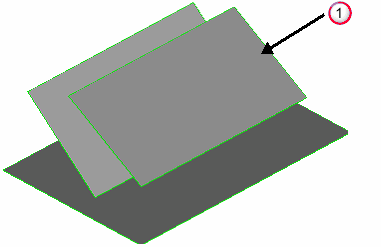
 Gewählte Fläche
Gewählte Fläche
Automatisch – Senkt das Werkzeug auf das Bauteil ab.
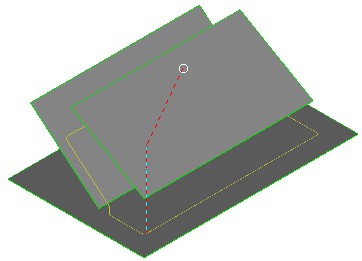
Wenn das Werkzeug das Bauteil verfehlt, wird kein Werkzeugweg erstellt. In diesem Fall, wenn keine Basisebene vorhanden ist, verschwindet die Hälfte des Werkzeugwegs.
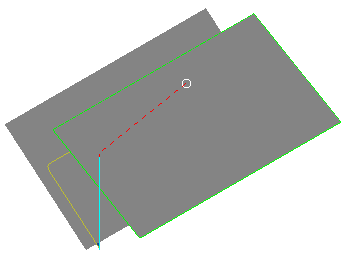
Leitkurve – Verwendet die Kante der gewählten Fläche.
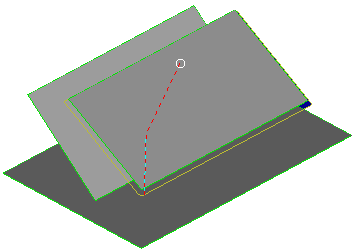
Axialversatz — Geben Sie die Tiefe des Werkzeugwegs relativ zu den ausgewählten Flächen ein. Geben Sie also, wenn sich der Werkzeugweg oberhalb der ausgewählten Flächen befinden soll, einen positiven Wert ein. Die Null-Tiefe liegt an der Position, an der das Werkzeug die Muster berührt. Diese Option ist nur verfügbar, wenn als Untergrenze eine Leitkurve auswählen. Der folgende Werkzeugweg wird erstellt, wenn Sie die beiden Quadrate auswählen und eine Basisebene vorliegt.
Durch Auswählen einer Basisebene wird Folgendes erzeugt:
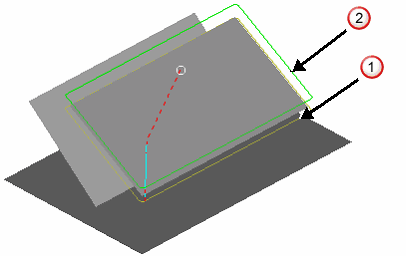
 – Axialversatz von 0
– Axialversatz von 0
 – Axialversatz von 20
– Axialversatz von 20
Flächenverbindungstoleranz – Geben Sie einen Wert ein, um die Bearbeitungstoleranz von der Toleranz zu trennen, mit der eine Lücke zwischen Flächen definiert wird. Wenn die Lücke zwischen Flächen größer ist als die Bearbeitungstoleranz, erstellt PowerMill zwei Werkzeugwegsegmente. Verwenden Sie, um einen kontinuierlichen Werkzeugweg über einer Lücke zu gewährleisten, eine größere Flächenverbindungstoleranz.
Kollisionsprüfung – Wählen Sie diese Option, damit PowerMill den Werkzeugweg darauf überprüft, ob dessen Teile Modellbeschädigungen verursachen. Wählen Sie die Option ab, um die Kollisionsprüfung zu deaktivieren.
Ausweichtoleranz — Geben Sie den Maximalabstand, senkrecht zur Fläche, ein, um den sich der Werkzeugweg bewegen kann, um an eine sichere Position zu gelangen. Wenn Kollisionen erkannt werden, die größer als dieser Wert sind, wird das Werkzeug axial angehoben, um Kollisionen zu verhindern.
Toleranz – Geben Sie einen Wert ein, um die Genauigkeit zu bestimmen, mit der der Werkzeugweg den Konturen des Modells folgt.
Schnittrichtung — Wählen Sie die Frästechnologie aus.
Wählen Sie eine Schnittrichtung aus den folgenden Optionen aus:
- Gleichlauf — Wählen Sie dies aus, um Werkzeugwege zu erstellen, die soweit möglich nur Gleichlauffräsen einsetzen. Das Werkzeug befindet sich links von der bearbeiteten Kante, in Richtung der Werkzeugbewegung gesehen.

- Gegenlauf — Wählen Sie dies, um soweit möglich Werkzeugwege anzulegen, die nur Gegenlauf oder Gegenlauffräsen verwenden. Das Werkzeug befindet sich rechts der bearbeiteten Kante, in Richtung der Werkzeugbewegung gesehen.

- Beliebig — Wählen Sie dies, um Werkzeugwege anzulegen, die sowohl Gegenlauf als auch Gleichlauffräsen verwenden. Dadurch werden die Werkzeugrückzüge und Werkzeugbewegungen verringert.
Aufmaß – Geben Sie die Materialmenge ein, die auf dem Bauteil verbleiben soll. Klicken Sie auf die Schaltfläche Aufmaß  , um das Feld Aufmaß in Radialaufmaß
, um das Feld Aufmaß in Radialaufmaß  Axialaufmaß
Axialaufmaß  zu trennen. Verwenden Sie dies, um separate Werte für Radialaufmaß und Axialaufmaß als unabhängige Werte anzugeben. Separate Werte für Radialaufmaß und Axialaufmaß sind für orthogonale Bauteile hilfreich. Sie können unabhängige Aufmaße bei schrägwandigen Bauteilen verwenden, doch ist es in diesen Fällen schwieriger, das Resultat vorherzusagen.
zu trennen. Verwenden Sie dies, um separate Werte für Radialaufmaß und Axialaufmaß als unabhängige Werte anzugeben. Separate Werte für Radialaufmaß und Axialaufmaß sind für orthogonale Bauteile hilfreich. Sie können unabhängige Aufmaße bei schrägwandigen Bauteilen verwenden, doch ist es in diesen Fällen schwieriger, das Resultat vorherzusagen.
 Radialaufmaß — Geben Sie das Radialversatz vom Werkzeug ein. Bei der 2,5-Achsen- oder 3-Achsenbearbeitung verbleibt bei Verwendung eines positiven Wertes Material auf vertikalen Wänden.
Radialaufmaß — Geben Sie das Radialversatz vom Werkzeug ein. Bei der 2,5-Achsen- oder 3-Achsenbearbeitung verbleibt bei Verwendung eines positiven Wertes Material auf vertikalen Wänden.

 Axialaufmaß — Geben Sie den Versatz vom Werkzeug nur in der Werkzeugachsenrichtung ein. Eine 2,5-Achsen- und 3-Achsenbearbeitung führt dazu, dass Restmaterial auf den horizontalen Flächen verbleibt.
Axialaufmaß — Geben Sie den Versatz vom Werkzeug nur in der Werkzeugachsenrichtung ein. Eine 2,5-Achsen- und 3-Achsenbearbeitung führt dazu, dass Restmaterial auf den horizontalen Flächen verbleibt.

 Komponentenaufmaß – Klicken Sie, um das Dialogfeld Komponentenaufmaß zu öffnen, in dem Sie die Aufmaße der verschiedenen Flächen angeben können.
Komponentenaufmaß – Klicken Sie, um das Dialogfeld Komponentenaufmaß zu öffnen, in dem Sie die Aufmaße der verschiedenen Flächen angeben können.
 Z-Zustellung aus Werkzeug festlegen — Klicken Sie, um die Z-Zustellung automatisch aus der Werkzeuggeometrie festzulegen.
Z-Zustellung aus Werkzeug festlegen — Klicken Sie, um die Z-Zustellung automatisch aus der Werkzeuggeometrie festzulegen.